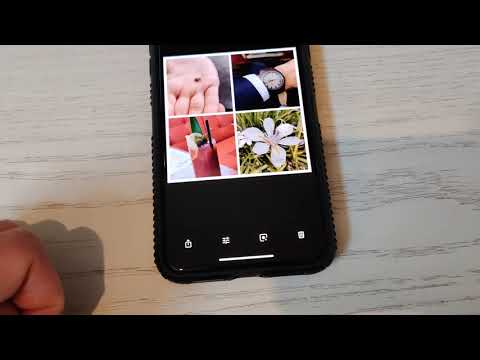Vi er ikke helt sikre på hvorfor Windows 10 komprimerer bakgrunnsbilder. Det er ikke som å gjøre det, sparer tonn diskplass, og bruk av bilder av bedre kvalitet bruker ikke noen systemressurser. Det kan ha noe å gjøre med å synkronisere dem mellom PCer som deler samme Microsoft-konto, men selv da blir ikke mye plass lagret ved å komprimere dem. Det virkelig interessante er at bakgrunnsbilder som brukes til låseskjerm og påloggingsskjerm, ikke synes å være komprimert i det hele tatt. Slik erstatter du komprimert bakgrunnsbilde med et fullverdig bilde i File Explorer, og hvordan du slår av komprimering helt i Windows-registret.
Alternativ One: Bytt komprimert bilde med et fullverdig bilde
Uansett hvordan du angir bakgrunnsbilde-Kontrollpanel, høyreklikker et bilde i File Explorer, og så videre, Windows bruker en komprimert versjon som ofte introduserer uønskede komprimeringsartefakter. Så langt vi kan fortelle, skjer dette selv med tapetskiftere som DisplayFusion.

C:UsersUSERNAMEAppDataRoamingMicrosoftWindowsThemes
Der ser du en fil som heter "TranscodedWallpaper" som ikke har filtype.

- Gi nytt navn til TranscodedWallpaper-filen til noe som TranscodedWallpaper_old. Gjør dette i stedet for bare å slette filen slik at du enkelt kan gjenopprette det komprimerte bildet hvis du trenger det.
- Finn det opprinnelige bildet og opprett en kopi av det.
- Gi nytt navn til kopien av bildet til TranscodedWallpaper.
- Dra den nye TranscodedWallpaper-filen til mappen Temaer.
Det er alt du trenger å gjøre for å lure Windows inn i å bruke et komprimert bilde av høy kvalitet. Hvis du foretrekker å slå av komprimering helt, så les videre.
Alternativ to: Slå av komprimering i Windows-registret
Hvis du vil slå av bakgrunnskomprimering i Windows 10, må du gjøre en mindre endring i Windows-registret.
Standard advarsel: Registerredigering er et kraftig verktøy og misbruker det kan gjøre systemet ustabilt eller ubrukelig. Dette er en ganske enkel hack, og så lenge du holder deg til instruksjonene, bør du ikke ha noen problemer. Når det er sagt, hvis du aldri har jobbet med det før, bør du vurdere å lese om hvordan du bruker Registerredigering før du begynner. Og definitivt sikkerhetskopiere registret (og datamaskinen din!) Før du gjør endringer.
Åpne Registerredigering ved å trykke på Start og skrive "regedit." Trykk Enter for å åpne Registerredigering og gi den tillatelse til å gjøre endringer på PCen.

HKEY_CURRENT_USERControl PanelDesktop

Desktop
nøkkel. Høyreklikk på skrivebordet og velg Ny> DWORD-verdi (32-biters). Gi den nye verdien navnet
JPEGImportQuality

JPEGImportQuality
verdi for å åpne dens egenskaper dialog. Bytt innstillingen "Base" til "Decimal" og skriv inn en verdi mellom 60 og 100 i "Verdi data" -boksen. Tallet du velger angir kvaliteten på bildet, så sett verdien til 100 for å bruke bilder av full kvalitet uten komprimering i det hele tatt. Klikk på "OK" når du er ferdig

Last ned vår One-Click Registry Hack

JPEGImportQuality
verdien og setter den til 100. "Hent bakkomprimering (standard)" hack sletter den verdien fra registret. Begge hackene er inkludert i følgende ZIP-fil. Dobbeltklikk den du vil bruke, og klikk gjennom instruksjonene. Når du har søkt hacken du vil ha, start datamaskinen på nytt og sett et nytt bakgrunnsbilde.
Bakgrunnskomprimeringsjakker
Disse hackene er egentlig bare
Desktop
nøkkel, fjernet til
JPEGImportQuality
verdi vi snakket om i forrige seksjon og deretter eksportert til en.REG-fil. Kjører en av hackene setter den verdien til riktig nummer. Og hvis du liker å lure med registret, er det verdt å ta deg tid til å lære å lage dine egne registerhacker.